
Microsoft PowerPoint sunumunu düzenleme, özellikle birden fazla slaytla uğraşırsanız, zaman alıcı olabilir. Sunumunuzdaki yazı tiplerini değiştirmek istiyorsanız, "Yazı Tiplerini Değiştir" aracını kullanmanız veya slayt ana şablonunu değiştirmeniz gerekir. İşte nasıl.
Bu talimatlar çoğu için çalışır Ofisin modern versiyonları Windows'ta. Mac kullanıcılarının ihtiyacı olacak Slayt Master'ı değiştirin Yazı tiplerini bir sunumun karşısında değiştirmek için, ancak bu "Yazı Tiplerini Değiştir" aracını "yerine" aynı battaniye değişikliği yaklaşımını sunmaz.
İLGİLİ: Microsoft PowerPoint'te Slayt Master Nasıl Oluşturulur
Yazı Tiplerini Değiştir Aletini kullanın
Sunumunuzdaki yazı tiplerini değiştirmenin en kolay yolu "Yazı Tiplerini Değiştir" aracını kullanmaktır. Bu, sunumunuz boyunca kullanılan bir fontun tüm örneklerini arayacak ve değiştirecektir.
Başlamak için PowerPoint sunumunuzu açın. Şerit çubuğundaki "HOME" sekmesinden, "Değiştir" düğmesinin yanındaki oku tıklatın. Açılır menüde, "Yazı Tiplerini Değiştir" seçeneğini seçin.
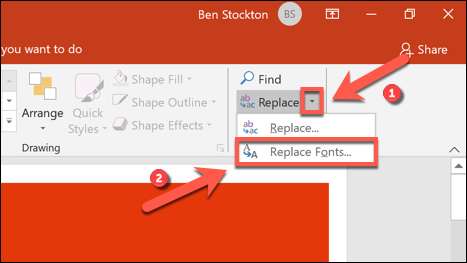
"Yazı Tiplerini Değiştir" penceresinde, bulmak istediğiniz yazı tipini seçin ve "Değiştir" açılır menüsünden değiştirin.
"" İle "açılır menüsünden kullanmak istediğiniz yazı tipini seçin ve ardından onaylamak için" Değiştir "i tıklayın.
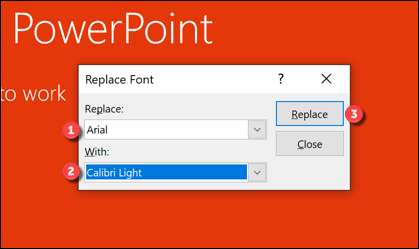
"Yazı Tiplerini Değiştir" aracının sunumunuzu otomatik olarak arayacak ve seçtiğiniz ayarları kullanarak fontları değiştirecektir. İşiniz bittiğinde "Kapat" düğmesini tıklayın.
Bu adımları diğer yazı tiplerini değiştirmek için tekrarlayabilir veya sunum şablonunuzun yerine kullanılan fontları değiştirmek için Slayt Master görünümünü kullanın.
Slayt Master'ı kullanın
"Yazı Tiplerini Değiştir" aracı, sunumunuzdaki fontları değiştirmenin en hızlı yolu sunarken, yazı tiplerinizi özelleştirmek için slayt ana şablonunu da değiştirebilirsiniz. Bu, oluşturduğunuz herhangi bir ilave slaytların da yeni yazı tipini kullanmasını sağlayacaktır.
Bu, yalnızca slayt ustası şablon slaytlarından biriyle eşleşen kutulardaki metin için geçerli olacaktır. Herhangi bir ek metin (özel metin kutularında) değiştirilmeyecektir, bu nedenle bunun yerine "Yazı Tiplerini Değiştir" aracını kullanmanız gerekir.
Başlamak için, Microsoft PowerPoint sunumunuzu açın ve View & GT; Ustası slayt.
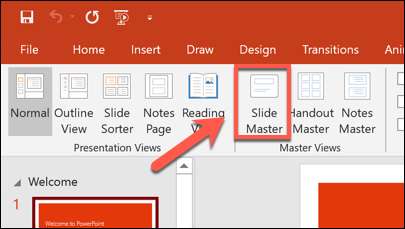
"Slayt Master" görünümünde, görüntülemek için slayt şablonlarından birine tıklayın.
Şablonunuzun kullandığı yazı tiplerini düzenlemek için, şerit çubuğundaki "Slayt Master" sekmesinin altında listelenen "Yazı Tipleri" düğmesini seçin.
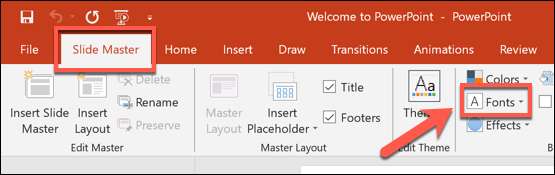
"Yazı Tipleri" açılır menüsünden kullanmak istediğiniz yeni yazı tipini seçin.
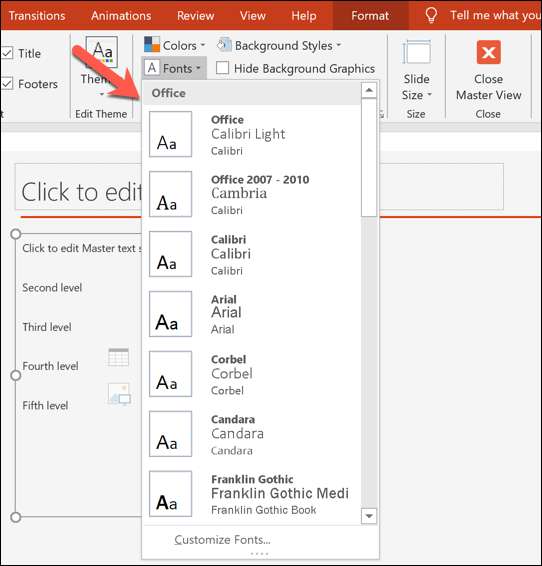
Bu, PowerPoint Slayt ana şablonunuzda kullanılan yazı tipini güncelleyecektir. Değişiklikleri uygulamak için "Master Görünümü Kapat" düğmesini tıklayın.
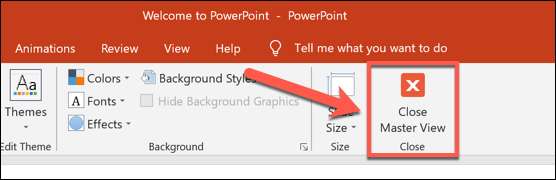
Bu, yazı tipini, slayt şablonlarınızla eşleşen herhangi bir metin kutusuna güncelleyecektir. Başka herhangi bir yazı tipi (özel metin kutularındaki) değişmeden kalır, bu nedenle adımları tekrarlamanız veya bunun yerine "Yazı Tiplerini Değiştir" aracını kullanmanız gerekebilir.







